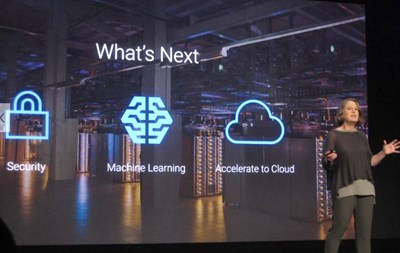Nếu bạn đang gặp trường hợp máy tính đang b�� chậm dần và hoạt động không như ý, bạn có th�� tham khảo những nguyên nhân sau đây đ�� khắc phục nhé.
Trình duyệt có quá nhiều add-on
Chắc hẳn ai trong chúng ta cũng có cài đặt ít nhất 2 đến 3 thanh toolbars hoặc extensions hay add-ons cho trình duyệt web của mình phải không? Và chính xác thì đây cũng là một trong s�� các nguyên nhân dẫn đến s�� chậm chạp của máy tính, mà c�� th�� là quá trình duyệt web của bạn. Vì sao?
Vì bên cạnh việc h�� tr�� thêm các chức năng ph�� cho trình duyệt thì các tiện ích này cũng góp phần “ngốn” tài nguyên h�� thống. Do đó, công việc đầu tiên mà bạn nên kiểm tra ngay khi phát hiện quá trình duyệt web của mình có phần chậm chạp và nặng n�� là xem xét và g�� b�� các toolbars hoặc extensions hay add-ons không cần thiết trên trình duyệt.
Có quá nhiều các chương trình chạy trên nền h�� thống
Khi bạn cài đặt một phần mềm mới, có th�� phần mềm này s�� t�� động thêm vào thành phần hoạt động dưới nền h�� thống. Và khi bạn tắt không s�� dụng phần mềm này, chưa chắc thành phần chạy nền của nó cũng s�� tắt theo.
Theo đó, nếu có rất nhiều phần mềm dạng này trên máy tính của bạn, việc hiệu suất hoạt động của máy tính s�� b�� chậm lại cũng là điều d�� hiểu. Do đó, nếu bạn không muốn các hoạt động “ngầm” này diễn ra, tốt nhất nên vô hiệu hóa chúng.
�� cứng
Trước nay ta c�� nghĩ rằng, nâng RAM và Card đ�� họa mới là lựa chọn ưu tiên hàng đầu nhưng đây ch�� đúng nếu như bạn là một Game th��, còn nếu là một người dùng máy tính văn phòng thì hầu như không có tác dụng.
Thực t�� cho thấy sau khi thay HDD bằng SSD, tốc đ�� x�� lí của máy tính tăng lên một cách rất rõ rệt, thời gian khởi động s�� nhanh hơn, tải chương trình nhanh hơn, thời gian khởi động game nhanh hơn và đáp ứng tốt hơn các chương trình s�� dụng các d�� liệu lớn như chỉnh sửa video hoặc hình ảnh.
Tuy nhiên, nhược điểm duy nhất của SSD là dung lượng khá nh�� và giá thành cao. Nhưng đó là vấn đ�� của nhiều năm trước, gi�� đây giá SSD đã được đánh giá là rất r��, ch�� khoảng 1,1 - 1,3 triệu đồng là chúng ta đã có th�� s�� hữu một �� cứng th�� rắn với dung lượng 120GB, mức phù hợp cho việc cài đặt h�� điều hành và các phần mềm cơ bản.
Malware và adware
Nếu bạn không cài đặt và s�� dụng trình diệt virus trong một thời gian dài, có th�� máy tính đã b�� nhiễm malware và adware. Và đây cũng được xác nhận là nguyên nhân hàng đầu dẫn đến tình trạng giảm hiệu suất hoạt động của máy tính.
Do đó, cách tốt nhất là bạn nên cài đặt một trình diệt virus lên máy tính và lên lịch quét thường xuyên đ�� tránh các mối đe dọa v�� hiệu suất máy tính và an toàn d�� liệu cho bản thân.
Không…khởi động lại máy tính trong một khoản thời gian dài
Công việc ngày nay phần lớn đều được thực hiện trên máy tính, và đ�� tiết kiệm thời gian, người dùng thường ch�� đ�� máy tính �� ch�� đ�� Sleep đ�� khi cần có th�� bắt đầu vào công việc một cách nhanh nhất. Đây cũng không hẳn là một việc làm không đúng nhưng việc này cũng chính là một trong s�� nguyên nhân dẫn đến tình trạng ì ạch của máy tính. Vì sao?
Như bạn đã biết thì Sleep còn được gọi là ch�� đ�� Standby hay ch�� đ�� ng�� “trưa”. Trong ch�� đ�� Sleep, máy tính được đưa vào một trạng thái tiêu th�� ít năng lượng hơn bình thường. Nguồn điện ch�� được s�� dụng đ�� duy trì b�� nh�� của h�� thống với các ứng dụng và d�� liệu bạn đang làm việc. Trong khi các b�� phận khác của máy tính s�� được tắt hoàn toàn đ�� tiết kiệm điện năng. Khi bạn bật máy t�� ch�� đ�� Sleep, h�� thống s�� nhanh chóng khởi động và các d�� liệu s�� được lấy t�� b�� nh�� trong vòng vài giây. Bạn có th�� nhanh chóng quay tr�� lại công việc mà không cần tr�� h�� thống khởi động lại t�� đầu.
Như vậy, theo thời gian, b�� nh�� tạm của máy tính s�� ngày càng b�� chiếm dụng nhiều hơn nên hiệu suất của máy tính s�� b�� kéo theo, dẫn đến tình trạng chậm chạp trong x�� lí là điều tất nhiên. Do đó, nếu không s�� dụng máy tính, tốt nhất bạn nên tắt. Và khi khởi động máy tính, b�� nh�� tạm s�� được giải phóng và hiệu suất máy tính s�� tr�� lại như bình thường.
Wi-Fi
Nghe có v�� “hư cấu” nhưng Wi-Fi cũng được xem là một trong s�� các nguyên nhân gây chậm máy tính. Nếu bạn đang s�� dụng một kết nối mạng không dây công cộng và có nhiều người dùng, chắc chắn băng thông s�� b�� quá tải và s�� dẫn đến tình trạng ì ạch khi duyệt web hoặc nếu bạn đang s�� dụng các ứng dụng đồng b�� trực tuyến thì việc hiệu suất máy tính giảm s�� d�� nhận thấy nhất.
Do đó, tốt nhất bạn nên s�� dụng mật khẩu đ�� bảo mật cho kết nối Wi-Fi của mình hoặc nâng cấp đường truyền đ�� có được một kết nối mạng chất lượng nhất.
Dung lượng RAM quá ít
Nói đi thì cũng nói lại, RAM vẫn nằm trong danh sách cần nâng cấp nếu bạn muốn “giải thoát” khỏi tình trạng ì ạch cho máy tính. Ngày nay, giá thành RAM cũng rất r�� và bạn có th�� d�� dàng “sắm” cho mình ít nhất 4GB đ�� sài “th�� ga” cho các tác v�� thông thường.
Và nếu “tài khoản” cho phép, việc nâng RAM vượt con s�� 4GB cũng s�� giúp bạn thoải mái hơn trong việc khởi chạy nhiều chương trình cùng lúc mà vẫn đảm bảo h�� thống hoạt động một cách “êm ái”.
Phần cứng b�� xung đột
Nếu bạn thường xuyên thay đổi các linh kiện phần cứng cho máy tính, việc không “tương thích” giữa phần cứng mới và cũ cũng là một trong s�� các nguyên nhân quan trọng hàng đầu của việc máy tính hoạt động một cách chậm chạp.
Do đó, trước khi thực hiện việc nâng cấp hay thay th�� phần cứng của máy tính, bạn nên tìm hiểu xem chúng có xung đột với các thành phần phần cứng cũ hay không. Hoặc nếu chưa an tâm, bạn nên tìm đến các trung tâm máy tính đ�� được tư vấn một cách an toàn và tiện lợi nhất.












.png)